Все способы:
Установка драйверов для принтера — одна из основных и всегда необходимых процедур. Без нее пользователь не сможет управлять новым устройством с помощью ПК.
Скачиваем драйверов для HP Deskjet 1050A
В настоящее время можно найти сразу несколько эффективных вариантов установки драйверов для нового принтера. Каждый из них будет рассмотрен подробнее.
Способ 1: Официальный ресурс
Первое, чем следует воспользоваться при поиске необходимого софта – это средства, предлагаемые производителем устройства.
- Для начала откройте сайт компании HP.
- Затем в верхней его части найдите раздел «Поддержка». Наведите на него курсор, и в появившемся меню откройте «Программы и драйвера».
- Введите в окно поиска название устройства:
HP Deskjet 1050Aи нажмите кнопку «Поиск». - Открытая страница содержит данные о модели устройства и необходимое программное обеспечение. При необходимости измените версию ОС, нажав на кнопку «Изменить».
- После пролистайте вниз и откройте первый раздел «Драйвера», в котором содержится программа «Серия принтеров HP Deskjet 1050/1050A All-in-One — Полнофункциональное ПО и драйвер для J410». Для скачивания нажмите кнопку «Загрузить».
- После получения файла запустите его. В открывшемся установочном окне содержится информация обо всем софте, который будет инсталлирован. Чтобы продолжить, щелкните «Далее».
- После этого пользователю останется только принять лицензионное соглашение и вновь нажать «Далее».
- Установка ПО начнется. При этом необходимо, чтобы устройство уже было подключено к ПК.

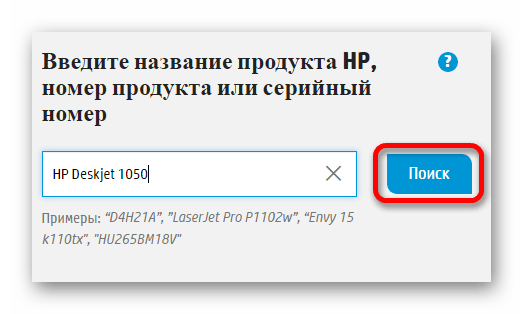


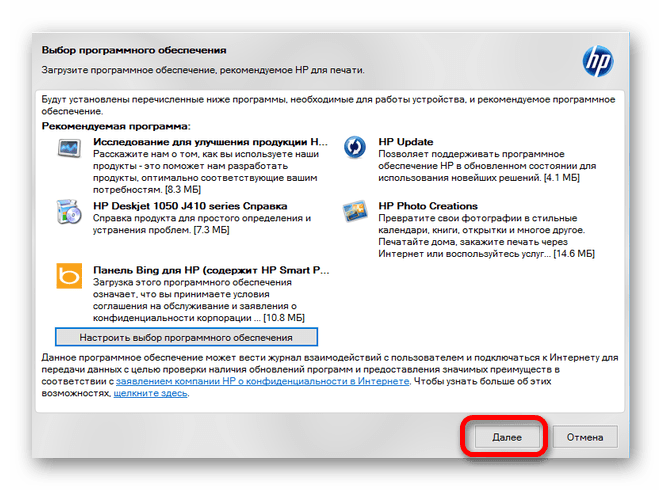
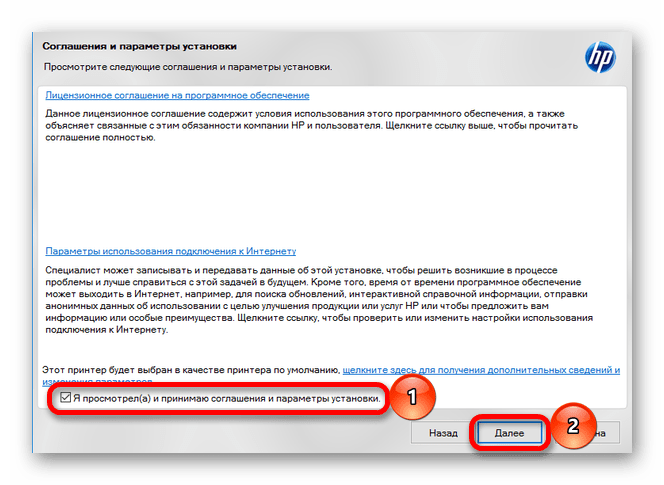

Способ 2: Сторонние программы
Этот вариант достаточно распространен среди пользователей. В отличии от описанного в первом способе решения, подобный софт не является узкоспециализированным, и вполне успешно поможет установить драйвера для принтера и любых других устройств, подключаемых к ПК. Детальное описание и сравнительная характеристика наиболее эффективных программ такого рода приведена в отдельной статье:
Подробнее: Какую программу для установки драйверов выбрать

В число таких программ входит и Driver Booster. Среди пользователей она достаточно известна, поскольку проста в установке и имеет немалую базу драйверов. Для ее использования требуется следующее:
- Скачайте программу и запустите установочный файл. В открывшемся окне понадобится нажать на кнопку «Принять и продолжить». При желании можно прочесть принимаемое лицензионное соглашение, щелкнув по кнопке «Лицензионное соглашение IObit».
- Затем программа начнет сканирование пользовательского компьютера на наличие устаревших и не установленных драйверов.
- После завершения процедуры в окне поиска выше введите модель устройства
HP Deskjet 1050Aи дождитесь результатов. - Для загрузки драйвера просто нажмите на кнопку «Обновить».
- После того как необходимое ПО установится, напротив пункта «Принтеры» появится соответствующее обозначение, говорящее об установке новейшей версии драйвера.
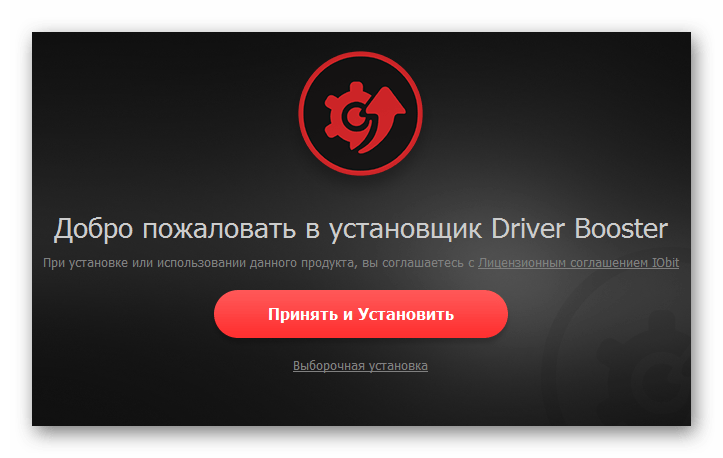
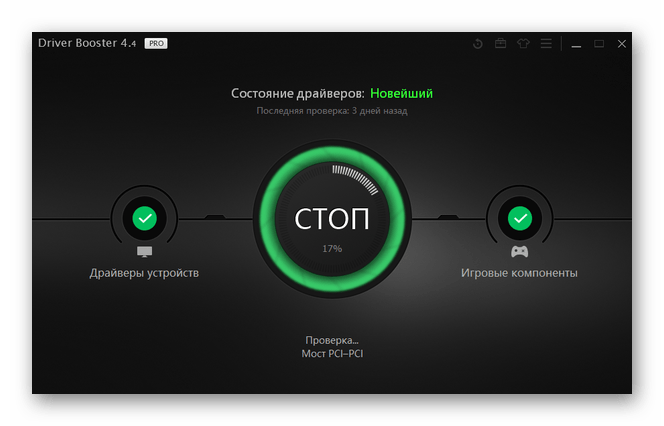
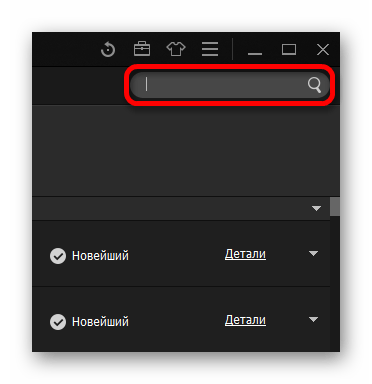

Способ 3: ID принтера
Не столь известный метод поиска необходимых драйверов. В этом варианте пользователю не понадобится скачивать отдельную программу, которая установит все необходимое, поскольку весь процесс поиска придется выполнять самостоятельно. Для начала следует узнать идентификатор нового оборудования через «Диспетчер устройств». Найденные значение необходимо скопировать и ввести на одном из специализированных ресурсов. Полученные результаты будут содержать драйвера, которые можно скачать и установить. В случае с HP Deskjet 1050A можно воспользоваться следующими значениями:
USBPRINT\HP Deskjet_1050
HEWLETT-PACKARDDESKJ344B

Подробнее: Использование ID устройства для поиска драйвера
Способ 4: Системные средства
Последний вариант для установки драйверов, который не требует скачивания дополнительного софта. При этом, данный способ является наименее эффективным, по сравнению с остальными.
- Для начала откройте «Панель задач». Найти ее можно с помощью меню «Пуск».
- Отыщите раздел «Оборудование и звук». В нем выберите пункт «Просмотр устройств и принтеров».
- Чтобы новый принтер был отображен в списке всех устройств, нажмите кнопку «Добавление принтера».
- Система проведет сканирование ПК на наличие новых подключенных устройств. В случае, если принтер будет обнаружен, необходимо щёлкнуть по нему и нажать кнопку «Установить». Если же устройство не было найдено, следует выбрать «Необходимый принтер отсутствует в списке».
- Новое окно содержит несколько вариантов для добавления принтера. Пользователю необходимо выбрать последний – «Добавить локальный принтер».
- Затем будет предложено выбрать порт подключения. Пользователь при необходимости может поменять установленное значение. После следует нажать кнопку «Далее».
- В предоставленных списках вначале необходимо выбрать компанию-производителя устройства – HP. После отыщите модель — HP Deskjet 1050A.
- В новом окне можно ввести желаемое имя для оборудования. Затем щёлкните «Далее».
- Остается только установить настройки общего доступа. По желанию, пользователь может предоставить доступ к устройству или ограничить его. Чтобы перейти к инсталляции, нажмите «Далее».







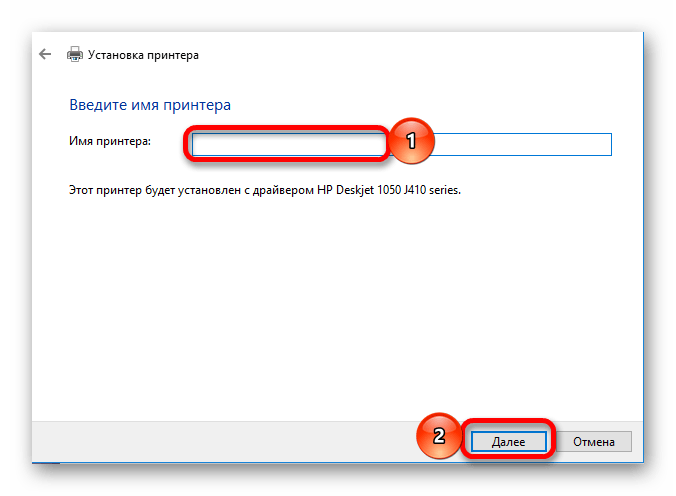
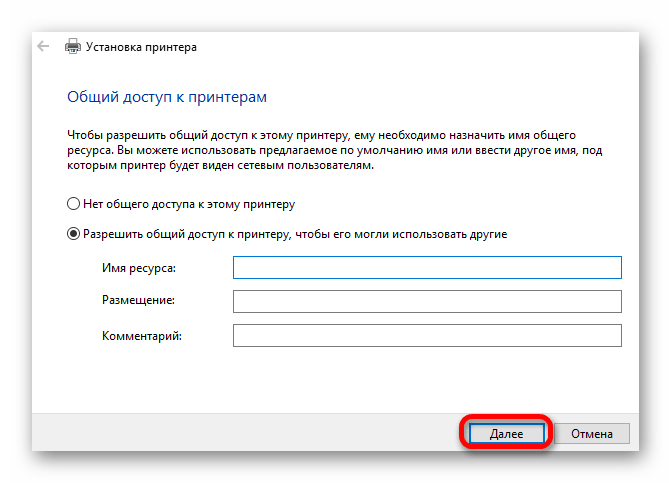
Весь установочный процесс не займет много времени у пользователя. При этом следует рассмотреть все предложенные способы, чтобы выбрать наиболее подходящий для себя.
 Наша группа в TelegramПолезные советы и помощь
Наша группа в TelegramПолезные советы и помощь
 lumpics.ru
lumpics.ru



Задайте вопрос или оставьте свое мнение